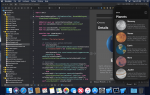Содержание
Архивный файл — это любой файл с включенным атрибутом архива. Наличие файла с включенным атрибутом архива просто означает, что файл помечен как подлежащий резервному копированию или архивации.
В большинстве файлов, с которыми мы сталкиваемся при обычном использовании компьютера, вероятно, будет включен атрибут архива, например, изображение, которое вы загрузили с цифровой камеры, файл PDF, который вы только что загрузили … обычные файлы, подобные этому.
Такие термины, как архив, архивный файл и файловый архив, также используются для описания действия или результата сжатия и хранения коллекции файлов и папок в одном файле. Об этом в нижней части этой страницы.
Как создается архивный файл?
Когда кто-то говорит, что был создан архивный файл, это не означает, что содержимое файла было изменено или что файл был преобразован в какой-то другой формат, называемый архивом.
Вместо этого это означает, что атрибут архива включается при создании или изменении файла, что обычно происходит автоматически программой, которая создает или изменяет файл. Это также означает, что перемещение файла из одной папки в другую приведет к включению атрибута архива, поскольку файл по существу был создан в новой папке.
Открытие или просмотр файла без атрибута архива не приведет к его включению или «созданию» файла архива.
Когда атрибут архива был установлен, его значение помечается как ноль (0), чтобы указать, что он уже был заархивирован. Значение 1 (1) означает, что файл был изменен с момента последнего резервного копирования, и, следовательно, его необходимо сохранить.
Как вручную изменить атрибут архива
Архивный файл также может быть установлен вручную, чтобы сообщить программе резервного копирования, что файл должен или не должен быть скопирован.
Изменить атрибут архива можно через командную строку с помощью команды attrib. Перейдите по этой последней ссылке, чтобы узнать все о том, как использовать команду attrib для просмотра, установки или очистки атрибута архива через командную строку.
Другой способ — через обычный графический интерфейс в Windows. Щелкните правой кнопкой мыши файл и выберите, чтобы войти в его свойства. Оказавшись там, используйте продвинутый кнопка от Генеральная очистить или установить флажок рядом с Файл готов к архивированию. Если выбран этот параметр, атрибут архива устанавливается для этого файла.
Для папок найдите то же самое продвинутый кнопку, но ищите опцию под названием Папка готова к архивированию.
Для чего используется архивный файл?
Программное обеспечение для резервного копирования или программное средство, которое ваша служба онлайн-резервного копирования установила на ваш компьютер, может использовать несколько различных методов, чтобы определить, нужно ли создавать резервную копию файла, например, посмотреть дату, когда он был создан или изменен. ,
Другой способ — посмотреть на атрибут архива, чтобы понять, какие файлы были изменены с момента последнего резервного копирования. Это определяет, какие файлы должны быть снова скопированы для хранения новой копии, а также какие файлы не были изменены и не должны быть скопированы.
Как только программа или служба резервного копирования выполняет полное резервное копирование для каждого файла в папке, в дальнейшем это экономит время и пропускную способность для создания инкрементных или дифференциальных резервных копий, поэтому вы никогда не будете выполнять резервное копирование данных, которые уже были скопированы.
Поскольку атрибут архива применяется при изменении файла, программное обеспечение для резервного копирования может просто выполнить резервное копирование всех файлов с включенным атрибутом — другими словами, только те файлы, для которых нужно создать резервную копию, то есть те, которые вы изменили или обновлено.
Затем, после их резервного копирования, любое программное обеспечение, которое выполняет резервное копирование, очистит атрибут. После очистки он снова включается, когда файл был изменен, что приводит к тому, что программа резервного копирования выполняет его резервное копирование. Это продолжается снова и снова, чтобы обеспечить постоянное резервное копирование ваших измененных файлов.
Некоторые программы могут изменять файл, но никогда не включают бит архива. Это означает, что использование программы резервного копирования, которая полагается исключительно на чтение состояния атрибута архива, может быть не на 100% точным при резервном копировании измененных файлов. К счастью, большинство инструментов резервного копирования опираются не только на это указание.
Что такое файловые архивы?
«Файловый архив» может звучать идентично «архивному файлу», но есть заметная разница, независимо от того, как вы пишете термин.
Инструменты сжатия файлов (часто называемые файловыми архиваторами), такие как 7-Zip и PeaZip, могут сжимать один или несколько файлов и / или папок в один файл с одним расширением. Это значительно упрощает хранение всего этого контента в одном месте или совместное использование нескольких файлов с кем-либо.
Три наиболее распространенных типа архивных файлов: ZIP, RAR и 7Z. Эти и другие, такие как ISO, называются файловыми архивами или просто архивами, независимо от того, установлен ли атрибут файла.
Для онлайн-загрузки программного обеспечения и программ резервного копирования характерно архивирование файлов в архивном формате. Загрузки обычно приходят в одном из этих трех больших форматов, и архив диска часто хранится в формате ISO. Однако программы резервного копирования могут использовать собственный проприетарный формат и добавлять к файлу расширение файла, отличное от только что упомянутого; другие могут даже не использовать суффикс вообще.